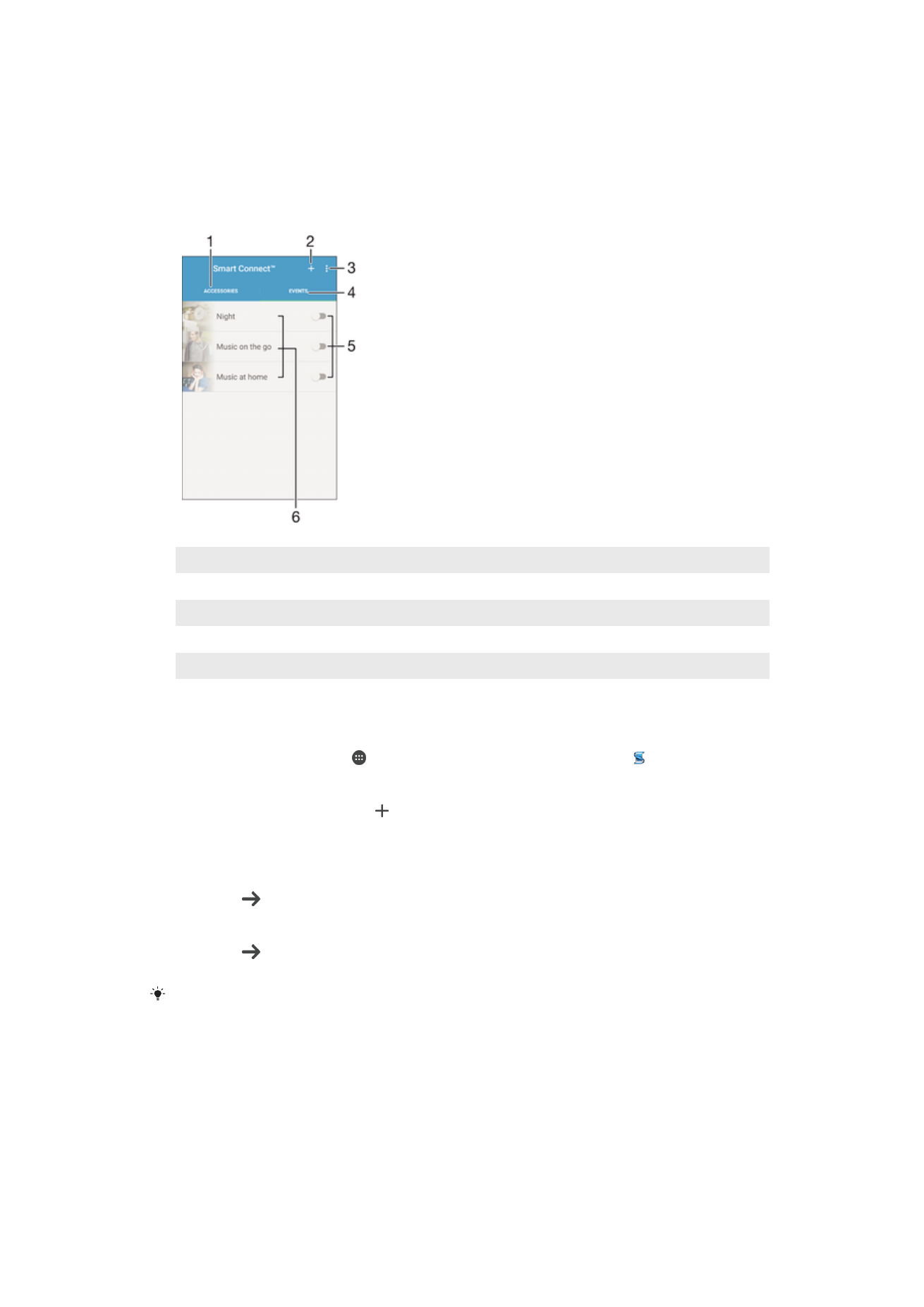
Преглед на приложението Smart Connect
1
Натиснете за показване на налични аксесоари
2
Натиснете за показване на налични събития
3
Добавяне на събитие
4
Преглед на опциите в менюто
5
Натиснете за активиране на събитие
6
Натиснете за показване на данните за събитие
Създаване на събитие за приложението Smart Connect™
1
На Начален екран натиснете , след което намерете и натиснете Other > .
2
Ако отваряте приложението Smart Connect™ за пръв път, натиснете ОК, за да се затвори
въвеждащият екран.
3
В раздела Събития натиснете .
4
Ако създавате събитие за пръв път, натиснете ОК отново, за да се затвори въвеждащият
екран.
5
Добавете условия, при които бихте искали да се задейства събитието. Условие може да
бъде свързването на аксесоар или определен интервал от време, или и двете.
6
Натиснете
, за да продължите.
7
Добавете това, което искате да се случи, когато свържете аксесоар, и задайте други
настройки, както желаете.
8
Натиснете
, за да продължите.
9
Задайте име на събитието, след което натиснете ЗАВЪРШВАНЕ.
За да добавите Bluetooth® аксесоар, трябва първо да го сдвоите с вашето устройство.
Редактиране на събитие за приложението Smart Connect™
1
Стартирайте приложението Smart Connect™.
2
В раздел Събития натиснете дадено събитие.
3
Ако събитието е изключено, натиснете плъзгача, за да го разрешите.
4
Натиснете РЕДАКТИРАНЕ НА СЪБИТИЕ, след което регулирайте настройките
според предпочитанията си.
138
Това е интернет версия на тази публикация. © Разпечатвайте само за лична употреба.
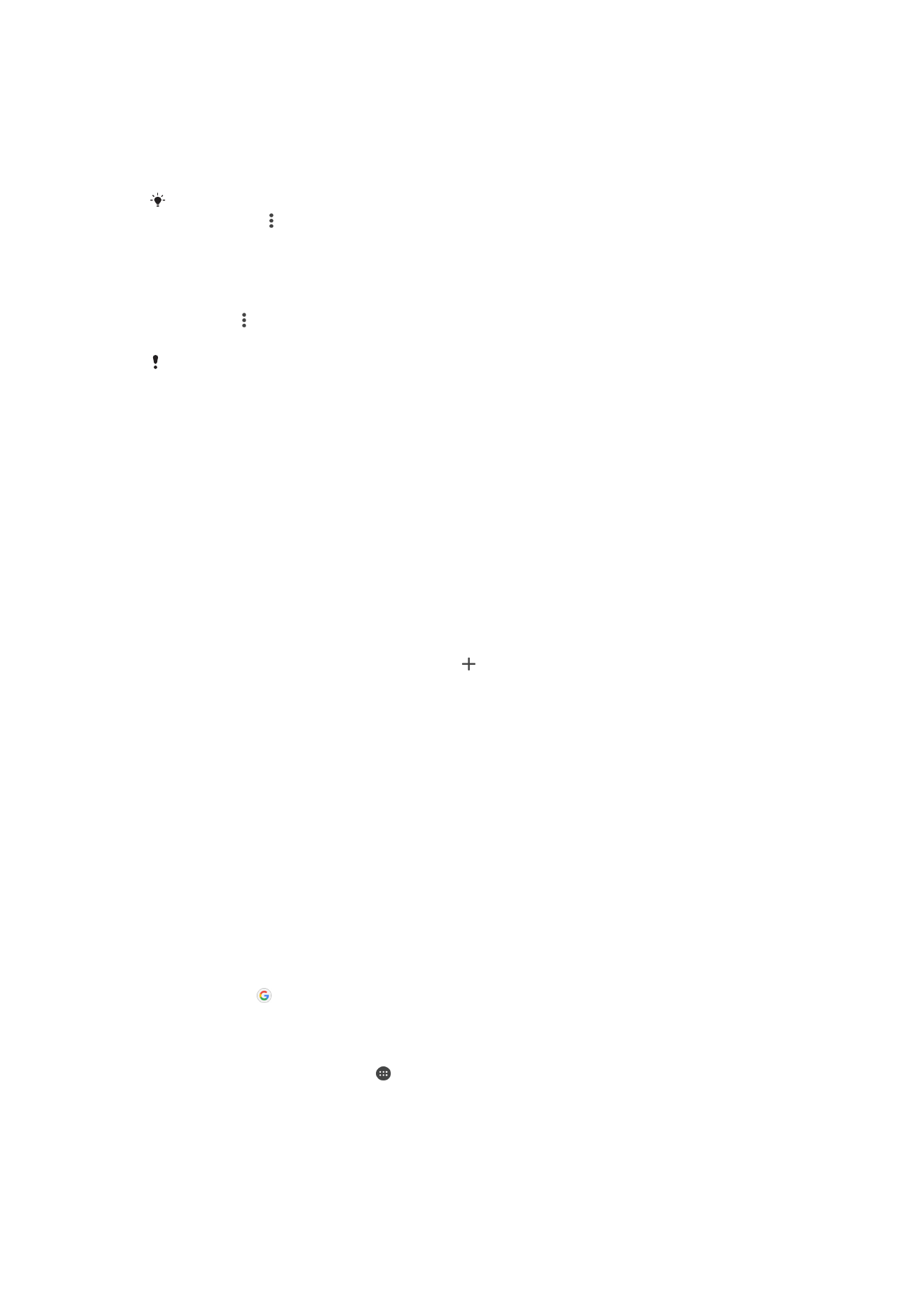
Изтриване на събитие
1
Стартирайте приложението Smart Connect™.
2
В раздел Събития докоснете и задръжте събитието, което искате да изтриете, след
което натиснете Изтриване на събитие.
3
За потвърждение натиснете ИЗТРИВАНЕ.
Можете също така да натиснете върху събитието, което искате да изтриете, след което
да натиснете > Изтриване на събитие > ИЗТРИВАНЕ.
Настройване на Smart Connect™ за прочитане на глас на входящи текстови
съобщения
1
Стартирайте приложението Smart Connect™.
2
Натиснете , след което натиснете Настройки.
3
Маркирайте квадратчето за отметка до Текст към говор > ВКЛЮЧВАНЕ.
Ако тази функция е включена, всички входящи съобщения се прочитат на глас. За защита
на вашата поверителност трябва да изключите тази функция, ако например използвате
вашето устройство на обществено място или на работа.